配置c++++代码分析规则的关键在于项目属性设置和规则集管理。1. 启用代码分析需在项目属性中将“启用代码分析于生成”设为“是”,并选择或编辑合适的规则集(如microsoft all rules)。2. 自定义规则集可通过规则集编辑器,启用、禁用特定规则,并设置其严重级别为错误、警告、信息或隐藏。3. 修改特定规则的严重级别可在规则集编辑器中统一设置,或在代码中使用#pragma warning指令临时调整,如通过push、disable、pop控制局部警告行为。4. 排除特定文件或目录可在项目属性的“排除路径”中添加路径,或谨慎使用#pragma warning禁用整个文件的警告。5. 命令行中使用msbuild启用代码分析,通过参数/p:runcodeanalysis=true开启,并可指定规则集生成报告,适用于自动化构建流程。
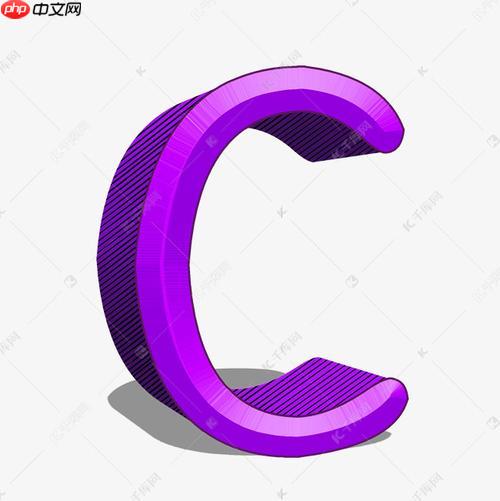
配置C++代码分析规则,说白了,就是告诉Visual Studio,你想让它帮你检查哪些代码问题。这能帮你提升代码质量,尽早发现潜在的bug,但配置得当才是关键,否则反而会影响开发效率。
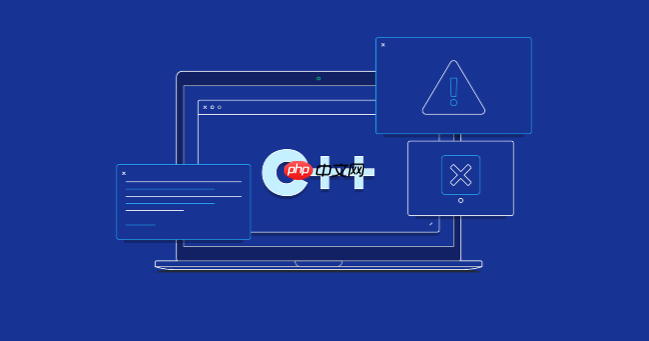
项目属性设置

代码分析这东西,其实就是个编译器的附加功能。Visual Studio里配置它,得从项目属性入手,这是最直接也是最常用的方法。
立即学习“C++免费学习笔记(深入)”;
打开你的C++项目,右键点击项目,选择“属性”。在属性页里,找到“代码分析” -> “常规”。这里你会看到“启用代码分析于生成”这个选项。把它设为“是”,代码分析就启动了。
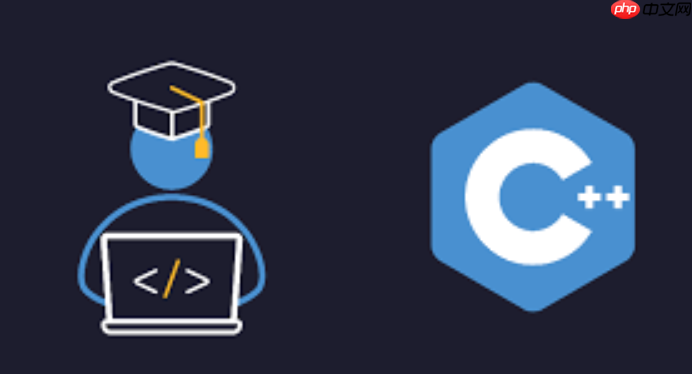
关键是下面的“活动规则集”。Visual Studio自带了一些规则集,比如“Microsoft All Rules”、“Microsoft Native Recommended Rules”。你可以选择一个合适的规则集,或者自己创建一个自定义的规则集。
创建自定义规则集,点击“<编辑...>”。 这会打开一个规则集编辑器,里面列出了所有可用的代码分析规则。你可以根据自己的需要,启用或禁用特定的规则。比如说,你觉得“未使用的变量”这个规则太严格了,就可以把它禁用掉。
每个规则旁边都有一个下拉框,可以选择“错误”、“警告”、“信息”、“隐藏”。“错误”表示违反该规则会被视为编译错误,“警告”表示会显示警告信息,“信息”表示会显示一些提示信息,“隐藏”表示忽略该规则。
配置好规则集之后,保存它。然后在项目属性的“活动规则集”里选择你刚刚创建的规则集。这样,Visual Studio就会按照你配置的规则来分析你的代码了。
规则集编辑器里就能改严重级别。每个规则都可以设置成错误、警告、信息或隐藏。但这只是全局设置,如果想针对特定文件或特定代码块修改规则的严重级别,那就得用#pragma warning指令了。
#pragma warning指令允许你在代码中临时修改代码分析规则的行为。例如,你想在一个特定的函数里忽略“未使用的变量”这个警告,可以这样写:
#pragma warning(push) // 保存当前警告状态
#pragma warning(disable : 4101) // 禁用 C4101 警告 (未使用的变量)
void someFunction() {
int unusedVariable; // 不会产生警告
}
#pragma warning(pop) // 恢复之前的警告状态#pragma warning(push)保存了当前的警告状态,#pragma warning(disable : 4101)禁用了C4101警告(这是“未使用的变量”警告的编号),#pragma warning(pop)恢复了之前的警告状态。这样,在someFunction函数里,即使有未使用的变量,也不会产生警告,但是在其他地方,这个警告仍然是有效的。
有时候,你可能想完全排除某些文件或目录的代码分析,比如第三方库的代码,或者一些自动生成的代码。
在项目属性里,找到“代码分析” -> “常规”。这里有一个“排除路径”选项。你可以添加要排除的文件或目录的路径。多个路径之间用分号分隔。
另一种方法是在代码中使用#pragma warning指令。你可以把整个文件用#pragma warning(disable : ...)包起来,禁用所有警告。但这通常不是一个好主意,因为它会隐藏所有的问题,而不仅仅是你想要忽略的问题。
更推荐的做法是在项目属性里配置“排除路径”,这样可以更清晰地管理哪些代码需要进行代码分析,哪些代码不需要。
Visual Studio的代码分析也可以在命令行中使用。这对于自动化构建和持续集成非常有用。
要使用命令行代码分析,你需要使用MSBuild。MSBuild是Visual Studio的构建引擎。你可以通过命令行调用MSBuild,并指定要构建的项目文件。
在MSBuild命令行中,你需要设置一些属性来启用代码分析。例如:
msbuild MyProject.vcxproj /p:RunCodeAnalysis=true
这会启用代码分析,并在构建过程中运行代码分析器。你还可以指定要使用的规则集:
msbuild MyProject.vcxproj /p:RunCodeAnalysis=true /p:CodeAnalysisRuleSet=MyRules.ruleset
这会使用MyRules.ruleset这个规则集。
代码分析的结果会输出到控制台,也会写入到日志文件中。你可以解析这些结果,并生成报告。
以上就是如何在Visual Studio中配置C++的代码分析规则?项目属性设置的详细内容,更多请关注php中文网其它相关文章!

每个人都需要一台速度更快、更稳定的 PC。随着时间的推移,垃圾文件、旧注册表数据和不必要的后台进程会占用资源并降低性能。幸运的是,许多工具可以让 Windows 保持平稳运行。

Copyright 2014-2025 https://www.php.cn/ All Rights Reserved | php.cn | 湘ICP备2023035733号